win10系统mdf文件如何打开
作者:佚名 来源:雨林木风 2019-06-20 14:25:58
win10系统mdf文件无法双击打开,那么win10系统mdf文件怎么打开呢?其实mdf文件需要特定的工具来打开,今天小编整理了win10系统mdf文件的方法,现分享给大家吧。
最后有用户反馈,以前都是通过双击来打开一些文件,但mdf文件怎么行不通了,怎么回事呢?因为mdf文件需要特定的工具才能打开呀。今天小编介绍mdf文件打开方法,有需要的朋友一起来看看吧。
mdf文件怎么打开:
1、网上搜索并下载安装“Daemon”工具
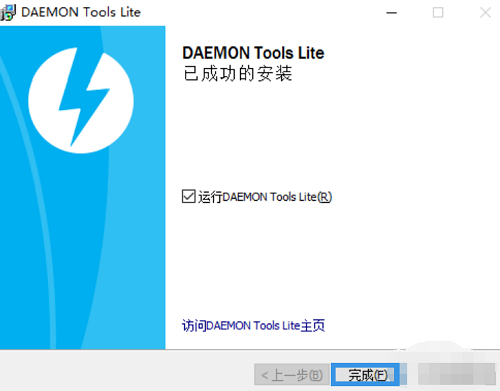
2、打开程序,会提示需要让“Daemon”这个软件管理的文件类型的选择,其中就有mdf文件类型
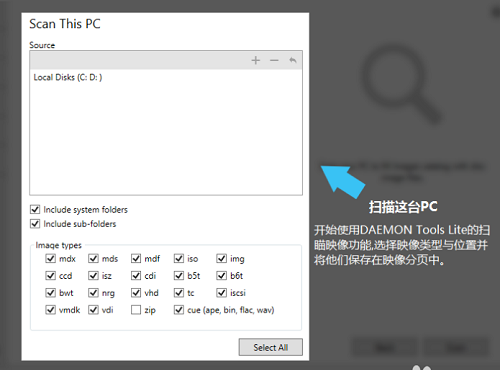
3、通过教程的演示,会告诉你选择做左侧的这个长得像个光驱的图标,进行单击选择,选择“打开”。
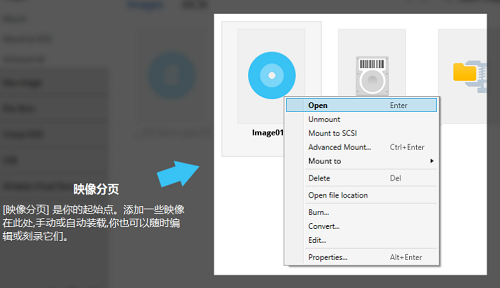
4、在弹出窗口中查找mdf文件,点击“打开”
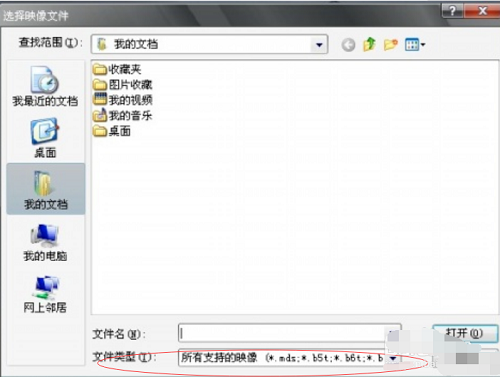
5、这时候在资源管理器中就多了一个光驱,且加载了文件,这就是虚拟光驱的作用。双击“虚拟光驱”文件即可打开文件
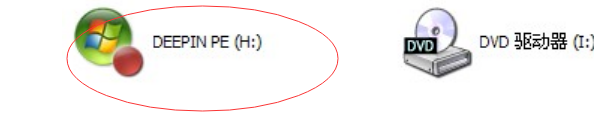
以上就是win10系统mdf文件怎么打开的全部内容了。如果你也想知道怎么打开mdf文件,不妨参考小编上述方法来解决哦。
- 上一篇:win10如何把电脑登录密码取消
- 下一篇:解决win10系统绝地求生无法打开的方法
相关阅读
- 热门手游
- 最新手游
- 本类周排行
- 本类总排行

























